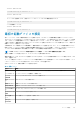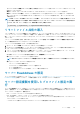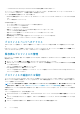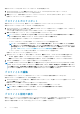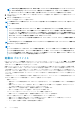Users Guide
メモ: ネットワーク共有がマウントされており、アクセス可能な場合に限り、ネットワーク共有 オプションが有効化され、
保存プロファイルに詳細が表示されます。ネットワーク共有が接続されていない場合、シャーシにはネットワーク共有を設
定します。ネットワーク共有を設定するには、保存プロファイル セクションの 編集 をクリックします。詳細については、
「CMC ウェブインタフェースを使用したネットワーク共有の設定」を参照してください。
4. プロファイル名 および 説明 フィールドに、プロファイル名と説明(オプション)を入力し、プロファイルの保存 をクリックし
ます。
メモ:
サーバープロファイルを保存するときにプロファイル名でサポートされていない文字には、ハッシュ(#)、コンマ(,)、疑
問符(?)があります。
標準 ASCII 拡張文字セットがサポートされており、次の特殊文字、
)、“、.、*、>、<、\、/、:、および | はサポートされません。
CMC が LC と通信して利用可能なサーバープロファイル設定を取得し、それらを命名したプロファイルとして保存します。
進捗状況インジケータが、進行中の保存操作を示します。この処置が完了したら、「操作成功」メッセージが表示されます。
メモ: 設定を収集するプロセスはバックグラウンドで実行されることから、新しいプロファイルが表示されるまでしばらく
時間がかかることがあります。新しいプロファイルが表示されない場合、プロファイルログでエラーをチェックしてくださ
い。
プロファイルの適用
サーバークローニングは、サーバープロファイルが CMC 上の不揮発性メディアで保存されたプロファイルとして使用できる、また
はリモート共有に保存されている場合にのみ可能です。サーバークローニング操作を開始するには、保存されたプロファイルを 1 台
または複数台のサーバーに適用することができます。
プロファイルの適用 表に、サーバーごとの操作ステータス、スロット番号、スロット名、モデル名が表示されます。
メモ: サーバーが Lifecycle Controller をサポートしていない場合、またはシャーシの電源がオフになっている場合は、プロフ
ァイルをサーバーに適用できません。
プロファイルを 1 つ、または複数のサーバーに適用するには、次の手順を実行します。
1. サーバープロファイル ページに進みます。プロファイルの保存と適用 セクションで、選択したプロファイルを適用するサーバー
を 1 台または複数台選択します。
プロファイルの選択 ドロップダウンメニューが有効化されます。
メモ: プロファイルの選択 ドロップダウンメニューに、タイプ順に並べ替えられた使用可能なすべてのプロファイルが表示
されます。これには、リポジトリおよび SD カードに保存されたプロファイルも含まれます。
2. プロファイルの選択 ドロップダウンメニューから、適用するプロファイルを選択します。
プロファイルの適用 オプションが有効化されます。
3. プロファイルの適用 をクリックします。
新しいサーバープロファイルの適用は現在の設定を上書きし、選択したサーバーを再起動するという警告メッセージが表示され
ます。操作を続行する場合は、それを確認するプロンプトが表示されます。
メモ: サーバークローニング操作をサーバーで実行するには、サーバーに対する CSIOR オプションが有効になっている必要
があります。CSIOR オプションが無効の場合、CSIOR がサーバーに対して有効になっていないという警告メッセージが表
示されます。ブレードのクローニング操作を完了するためには、サーバーで CSIOR オプションを有効化するようにしてく
ださい。
4. OK をクリックして、選択したサーバーにプロファイルを適用します。
選択したプロファイルがサーバーに適用されます。サーバーは、必要に応じて直ちに再起動される場合があります。詳細につい
ては、『CMC for Dell PowerEdge FX2/FX2s オンラインヘルプ』を参照してください。
プロファイルのインポート
管理ステーションに保存されたサーバープロファイルを、CMC にインポートすることができます。
サーバーの設定 87